In diesem Tutorial zeige ich Ihnen, wie Sie die Größe des WinSXS-Ordners in Windows 10/8 & 7 OS reduzieren. Der WinSxS-Ordner (C:\Windows\WinSxS) ist der Speicherort des Komponentenspeichers, der für die Anpassung und Aktualisierung von Windows verwendet wird.
Aus diesem Grund ist der WinSxS-Ordner ein sehr wichtiger Systemordner und kann nicht gelöscht werden, da er von Windows aus mehreren Gründen verwendet wird. (z. B. beim Installieren eines Windows-Updates, beim Aktivieren oder Deaktivieren einer Windows-Funktion, beim Deinstallieren eines problematischen Updates usw.)
Im Laufe der Zeit kann der WinSxS-Ordner groß werden, und dies geschieht, weil nach der Installation eines aktualisierte Komponente, Windows behält aus Sicherheitsgründen immer noch die alte Version der Komponente und tut es nicht entfernen Sie es. Zumindest geschah das unter Windows 7 und Vista OS.
Beginnend mit Windows 8 (und dann in Windows 10) hat Microsoft eine geplante Aufgabe hinzugefügt, die automatisch entfernt wird die alte Version der aktualisierten Komponente, nach Ablauf von 30 Tagen seit – die aktualisierte Komponente – war Eingerichtet.
In diesem Tutorial zeige ich Ihnen, wie Sie den Inhalt des WinSXS-Ordners in Windows 10/8 & 7 OS löschen.
So bereinigen Sie den WinSXS-Ordner.
Methode 1. So bereinigen Sie den WinSXS-Ordner mit dem Taskplaner in Windows 10, 8 und 8.1)
Wie oben erwähnt, soll der WinSXS-Ordner in Windows 10 und in Windows 8 automatisch nach 30 Tagen nach der Installation einer Windows-Komponente bereinigt werden. Wenn Sie den Bereinigungsprozess von WinSXS manuell in Windows 10/8 starten möchten:
1. Geben Sie im Suchfeld Folgendes ein: Aufgabenplaner
2. Offen Aufgabenplaner

3. Navigieren Sie im Taskplaner vom linken Bereich zu:
- Taskplaner-Bibliothek\Microsoft\Windows\Servicing
4. Dann Rechtsklick auf das StartComponentCleanup Aufgabe im rechten Fenster und wählen Sie Lauf.
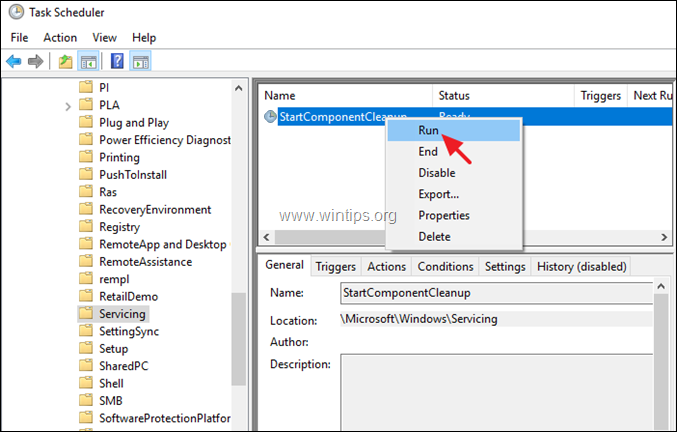
5. Der Bereinigungsvorgang dauert bis zum Abschluss. Warten Sie also und setzen Sie Ihre Arbeit fort.
Methode 2. So bereinigen Sie den WinSXS-Ordner mit dem DISM-Tool in Windows 10, 8 und 8.1
Die zweite Methode zum Reduzieren der Größe des WinSXS-Ordners besteht darin, die alten Versionen der Windows-Komponenten mithilfe des DISM-Befehlszeilentools zu bereinigen. Das zu tun:
1. Offen Eingabeaufforderung als Administrator. Das zu tun:
A. Geben Sie in das Suchfeld Folgendes ein: cmd (oder Eingabeaufforderung).
B. Klicken Sie mit der rechten Maustaste auf das Eingabeaufforderung (Ergebnis) und wählen Sie Als Administrator ausführen.

2. Geben Sie im Eingabeaufforderungsfenster den folgenden Befehl ein
- DISM /Online /Cleanup-Image /StartComponentCleanup

3. Wenn der Vorgang abgeschlossen ist, starten Sie Ihren Computer neu.
Methode 3. So bereinigen Sie den WinSXS-Ordner mit der DISK CLEANUP in Windows 10/8/7.
1. Klicken Sie im Windows Explorer mit der rechten Maustaste auf "Lokaler Datenträger (C:)" und wählen Sie Eigenschaften.
2. Drücke den Datenträgerbereinigung Taste.

3. Klicken Sie im Fenster "Datenträgerbereinigung" auf Systemdateien bereinigen.

4. Überprüf den Windows Update-Bereinigung Checkbox und klicken Sie OK. *
* Notiz Pro Windows 7 Benutzer: Wenn die Option "Windows Update Cleanup" nicht angezeigt wird, laden Sie das Update KB2852386 über den folgenden Link herunter und installieren Sie es:
- KB2852386 für Windows 7 x86 (32bit)
- KB2852386 für Windows 7 x64 (64bit)
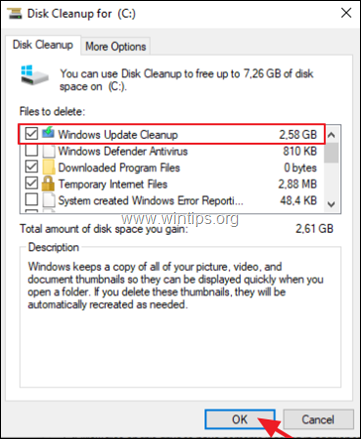
5. Wenn die Datenträgerbereinigung abgeschlossen ist, neu starten Ihren Computer, um Windows-Updates neu zu konfigurieren und die Bereinigung abzuschließen.
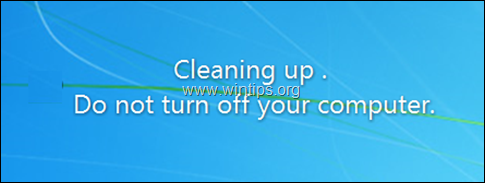
Das ist es! Lassen Sie mich wissen, ob dieser Leitfaden Ihnen geholfen hat, indem Sie Ihren Kommentar zu Ihren Erfahrungen hinterlassen. Bitte liken und teilen Sie diesen Leitfaden, um anderen zu helfen.